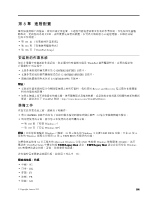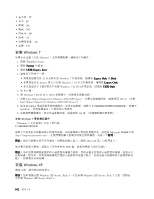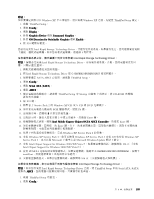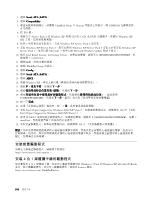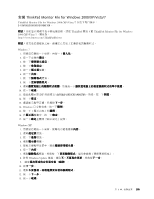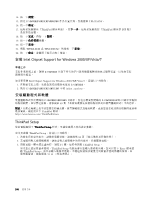Lenovo ThinkPad Edge E420 (Chinese-Traditional) User Guide - Page 118
安裝 Windows 7
 |
View all Lenovo ThinkPad Edge E420 manuals
Add to My Manuals
Save this manual to your list of manuals |
Page 118 highlights
IT JP NL NO SP SV TC US 安裝 Windows 7 Windows 7 1. 啟動 ThinkPad Setup。 2. 選取 Startup 3. 選取 UEFI/Legacy Boot。 4 32 Windows 7 Legacy Only 或 Both Legacy Windows 7 64 Legacy Only UEFI Windows 7 64 UEFI Only。 5. 按 F10 鍵。 6. 將 Windows 7 DVD 放入 DVD 7. 安裝 Intel Chipset Support for Windows 2000/XP/Vista/7 106 Intel Chipset Support for Windows 2000/XP/Vista/7』。 8. 套用 PCMCIA C:\SWTOOLS\OSFIXES\PCMCIAPW install.bat 9 106 安裝 Windows 7 Windows 7 C:\SWTOOLS\OSFIXES\ Microsoft http://support.microsoft.com Microsoft EXE 安裝 Windows XP Windows XP Service Pack 3 Windows XP Service Pack 3 Windows XP Service Pack 2。 102
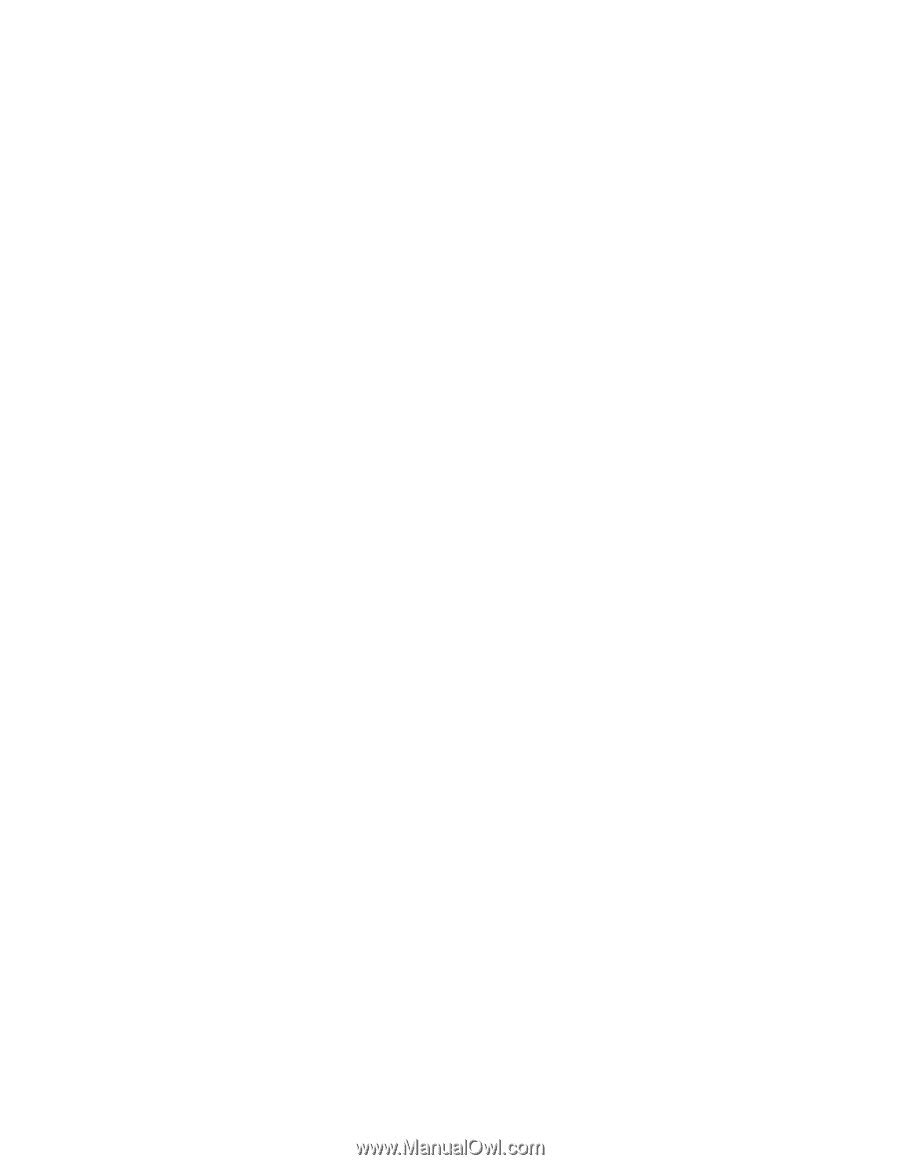
• 義大利:IT
• 日本:JP
• 荷蘭:NL
• 挪威:NO
• 西班牙:SP
• 瑞典:SV
• 台灣及香港:TC
• 美國:US
安裝 Windows 7
如果要在電腦上安裝 Windows 7 及其相關軟體,請執行下列動作:
1. 啟動 ThinkPad Setup。
2. 選取 Startup
Startup
Startup
Startup 功能表。
3. 選取 UEFI/Legacy
UEFI/Legacy
UEFI/Legacy
UEFI/Legacy Boot
Boot
Boot
Boot。
4. 請執行下列其中一項:
• 如果您想要安裝 32 位元版本的 Windows 7 作業系統,請選取 Legacy
Legacy
Legacy
Legacy Only
Only
Only
Only 或 Both
Both
Both
Both。
• 如果您想要在 Legacy 模式中安裝 Windows 7 64 位元作業系統,請選取 Legacy
Legacy
Legacy
Legacy Only
Only
Only
Only。
• 如果您想要在 UEFI 模式中安裝 Windows 7 64 位元作業系統,請選取 UEFI
UEFI
UEFI
UEFI Only
Only
Only
Only。
5. 按 F10 鍵。
6. 將 Windows 7 DVD 放入 DVD 光碟機中,然後重新啟動電腦。
7. 安裝 Intel Chipset Support for Windows 2000/XP/Vista/7。如果要這麼做的話,請參閱第 106 頁
『
安裝
Intel Chipset Support for Windows 2000/XP/Vista/7
』
。
8. 套用 PCMCIA 電源原則登錄修補程式。如果要這麼做,請跳至
C:\SWTOOLS\OSFIXES\PCMCIAPW\
,按兩下
install.bat,然後遵循畫面上出現的指示來進行。
9. 安裝裝置驅動程式。如果要這麼做的話,請參閱第 106 頁
『
安裝驅動程式和軟體
』
。
安裝 Windows 7 更新模組套件
『
Windows 7 更新模組
』
位於下列目錄:
C:\SWTOOLS\OSFIXES\
每個子資料夾的名稱都是修正模組的號碼。如需每個修正模組的相關資訊,請造訪 Microsoft 知識庫首頁
附註:網址可能變更而不另行通知。如果無法顯示首頁,請從 Microsoft 最上頁搜尋首頁。
如果要安裝修正模組,請執行子資料夾中的 EXE 檔,並依照畫面上的指示進行。
附註:如果您將硬碟從配備單核心處理器的電腦中移除,然後安裝至有雙核心處理器的電腦,您就可以
存取硬碟。相反的,如果您將硬碟從有雙核心處理器的電腦中取出,然後安裝至配備單核心處理器的電
腦上,您將無法存取硬碟。
安裝 Windows XP
開始之前,請先列印這些指示。
附註:您的電腦支援 Windows XP Service Pack 3。在您安裝 Windows XP Service Pack 3 之前,請務必
先安裝 Windows XP Service Pack 2。
102
102
102
102
使用手冊